Oft stehen wir aus verschiedenen Gründen vor der Aufgabe, Videos in verschiedene Bildauflösungen zu konvertieren. Eine solche typische Aufgabe ist die Konvertierung von 1080p in 720p, um die Vorteile der 720p-Bildauflösung zu nutzen. In diesem Artikel stellen wir Ihnen die 10 besten 1080p zu 720p Video Converter vor und zeigen Ihnen, wie Sie diese ganz einfach verwenden können.
(Vielleicht interessieren Sie sich auch für Details zum Thema "Video konvertieren in HD 1080p")
- Teil 1. Bester 1080p zu 720p Converter zum Konvertieren von 4K/1080p zu 720p
- Teil 2. 5 weitere beste 1080p zu 720P Converter auf Mac/Windows
- Teil 3. Die 4 besten Möglichkeiten, 1080p in 720p online und kostenlos zu konvertieren
- Teil 4. Warum Videos von 1080p in 720p konvertieren?
Teil 1. Bester 1080p zu 720p Converter zum Konvertieren von 4K/1080p zu 720p
Wenn Sie 1080p in 720p mit einer vertrauenswürdigen Software konvertieren möchten, müssen Sie sich für ein All-in-One-Programm namens Wondershare UniConverter (ursprünglich Wondershare Video Converter Ultimate) entscheiden. Das Tool kann 4K- oder 1080p-Videos problemlos in 720p, 480p und viele andere Bildauflösungen konvertieren, ohne dass die Bildqualität darunter leidet.
Ohne weiter in die technischen Aspekte einzutauchen, lassen Sie uns die genauen Schritte ansehen, um die Prozedur mit dem Wondershare UniConverter durchzuführen. Was die Unterstützungsplattform betrifft, so ist sie sowohl mit Windows- als auch mit Mac-Betriebssystemen kompatibel.
Wondershare UniConverter - Bester 1080p zu 720p Video Converter
-
Konvertieren Sie Videos in über 1.000 Formate wie MP4, MOV, AVI, WMV, FLV, MKV, etc.
-
Ändern Sie ganz einfach die Videoauflösung von 4K, 1080p, 720p, 480p und vielen anderen.
-
Konvertieren Sie Videodateien in optimierte Voreinstellungen für fast alle Geräte, wie iPhone, iPad, Huawei-Telefon, etc.
-
30x schnellere Konvertierungsgeschwindigkeit als bei herkömmlichen Convertern mit der einzigartigen APEXTRANS-Technologie.
-
Bearbeiten Sie Videos durch Trimmen, Zuschneiden, Hinzufügen von Wasserzeichen, Bearbeiten von Untertiteln, etc.
-
Brennen Sie mit kostenlosen DVD-Menüvorlagen Videos auf Ihre DVD oder Blu-ray Disc und passen Sie sie an.
-
Laden Sie Videos von YouTube und anderen Webseiten mit mehr als 10.000 Videos herunter oder nehmen Sie sie auf.
-
Übertragen Sie Videos direkt vom Computer auf iPhone, iPad und andere Geräte und umgekehrt.
-
Vielseitige Toolbox: Hinzufügen von Video-Metadaten, GIF Maker, Smart Trimmer, Videokompressor und Bildschirmrecorder.
-
Unterstützte Betriebssysteme: Windows 10/8/7/XP/Vista, Mac OS 10.15 (Catalina), 10.14, 10.13, 10.12, 10.11, 10.10, 10.9, 10.8, 10.7, 10.6.
Schritte zum Konvertieren von Videos von 1080p in 720p mit dem Wondershare UniConverter
Schritt 1 Fügen Sie 1080p-Videos zur Konvertierung hinzu
Starten Sie den Wondershare UniConverter und rufen Sie die Oberfläche auf, wie unten gezeigt. Klicken Sie auf die Konvertieren Schaltfläche. Tippen Sie dann entweder auf die Schaltfläche "Dateien hinzufügen" oder ziehen Sie das 1080p-Video, das Sie in 720p konvertieren möchten, per Drag & Drop. Nachdem das Video hochgeladen wurde, können Sie seine Informationen, wie Auflösung, Format, Länge und Größe, unten sehen.
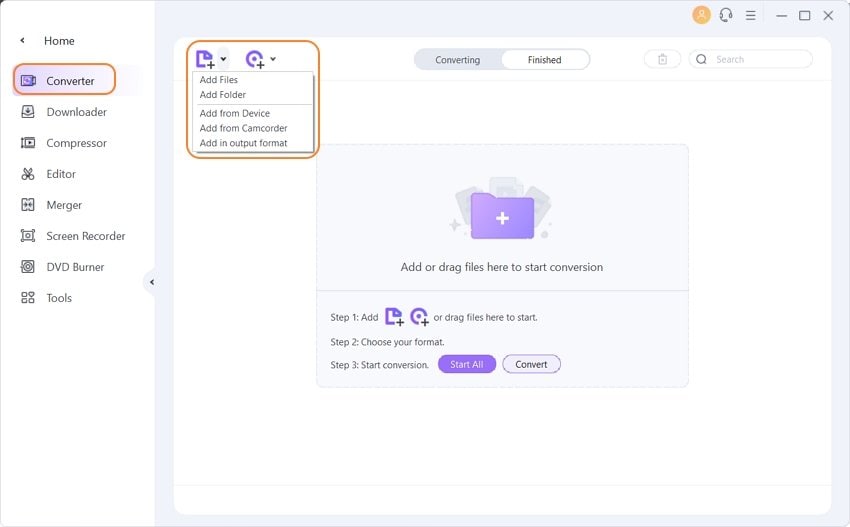
Schritt 2 Wählen Sie die Videoauflösung.
Klicken Sie unten auf die Registerkarte Ausgabeformat und wählen Sie das Format, in dem Sie das Video nach der Konvertierung sehen möchten. Es gibt eine Liste von Auflösungen, die Sie für HD 720p wählen müssen. Nachdem Sie das Ausgabeformat ausgewählt haben, werden Sie über die erstellte Größe informiert.
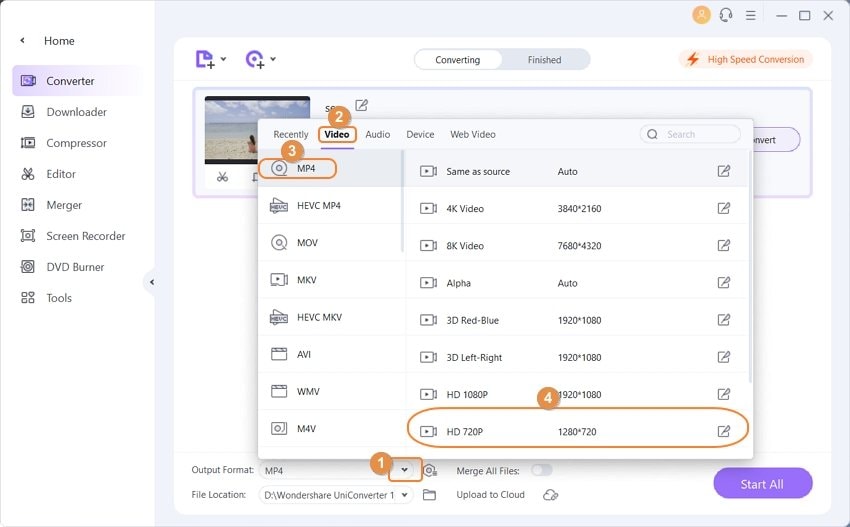
Schritt 3 Videos konvertieren von 1080p in 720p
In diesem Schritt können Sie einige Einstellungen bezüglich der Videogröße und -qualität vornehmen. Klicken Sie auf die beiden aufeinander zeigenden Pfeile und passen Sie die Bitrate und andere Einstellungen so an, wie Sie das konvertierte Video sehen möchten. Wählen Sie Erstellen und klicken Sie dann auf die Schaltfläche "Alle starten", um den Konvertierungsprozess zu starten.
Kostenloser Download Kostenloser Download
Profi-Tipp
Wenn Sie Videos trimmen müssen, gehen Sie einfach zu "Videos einfach bearbeiten mit Trimmen/Schnitt/Zusammenführen/Zuschneiden >>", um mehr zu erfahren.
Teil 2. 5 weitere beste 1080p zu 720P Converter auf Mac/Windows
Es gibt viele Video Converter auf dem Markt, aber nicht jeder Video Converter kann 1080p in 720p konvertieren. Hier stellen wir Ihnen die 5 anderen Video Converter vor, mit denen Sie Videos von 1080p auf 720p oder andere Auflösungen komprimieren können und listen ihre Vor- und Nachteile auf, damit Sie den passenden Converter auswählen können.
1. DVDFab Video Converter
Es ist ein vielseitiger und leistungsstarker Video Converter, der Videos von einem Format in ein anderes konvertieren kann und die Konvertierung von Videos in gängige Audio-Formate unterstützt, die auf verschiedenen Multimedia-Geräten abgespielt werden können. Außerdem können die Ausgabevideos nicht nur von 1080p auf 720p konvertiert werden, sondern auch problemlos von 480p auf 1080p oder von 1080p auf 4K hochskaliert werden. Die Benutzeroberfläche sieht zwar benutzerfreundlich aus, aber es braucht Zeit, um alle Funktionen zu erlernen. Sobald Sie sich mit allen Tools vertraut gemacht haben, werden Sie feststellen, dass das Programm recht einfach zu bedienen ist.
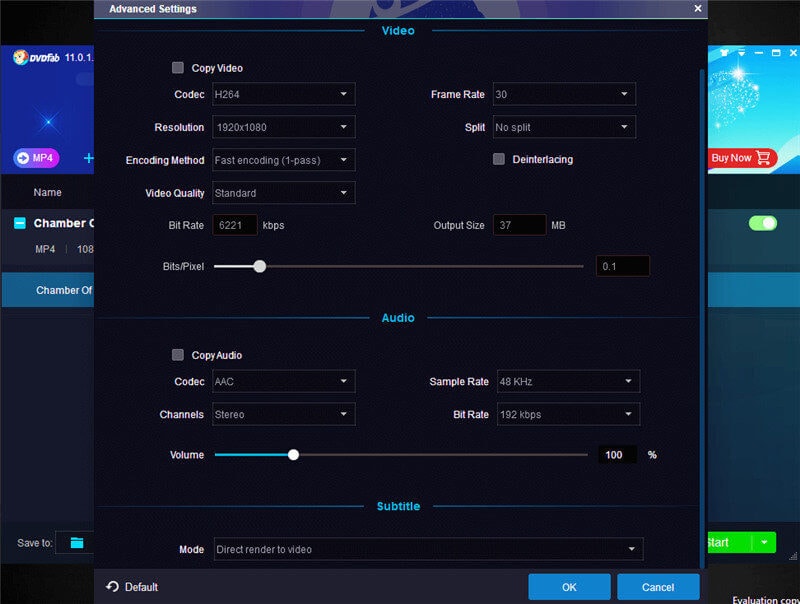
Vorteile:
- Das Tool unterstützt eine breite Palette von Videodateien und -formaten.
- Es unterstützt alle Arten von Videogeräten und Smartphones.
- Es ermöglicht uns die Anpassung und Bearbeitung von Videos.
Nachteile:
- Es dauert ein wenig, bis Sie sich mit dem Programm vertraut gemacht haben.
- Es erfordert einen größeren Arbeitsspeicher für den Laptop.
- Es konvertiert langsam, wenn der PC über eine schwache CPU und einen alten Grafikprozessor verfügt.
2. WinX HD Video Converter Deluxe
Dies ist ein All-in-One HD Video Converter, der Videoauflösungen von 1080p bis 720p komprimieren kann. Er wurde entwickelt, um Videos in beliebige Formate zu konvertieren, z.B. MKV in MP4, MOV in WMV und er kann sogar Audio aus einem Video extrahieren, z.B. MP4 in MP3. Er ist nicht nur ein Video Converter, sondern auch ein Video Editor, der das Trimmen, Zuschneiden, Zusammenführen von Videos und Hinzufügen von Untertiteln unterstützt. Sie können ihn auch zum Herunterladen von Online-Videos von YouTube oder anderen Webseiten mit Streaming-Funktion verwenden.
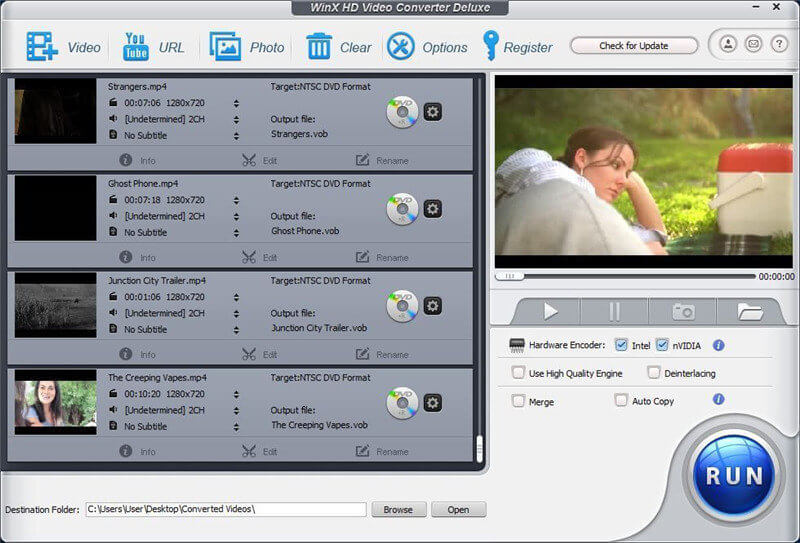
Vorteile:
- Das Tool stellt geringe Anforderungen an den Zustand des Computers.
- Es unterstützt die Stapelkonvertierung.
- Es ist einfach und ohne Anleitung zu benutzen.
Nachteile:
- Die Benutzeroberfläche ist veraltet.
- Es kann Audio nicht in Audio umwandeln.
- Es gibt kein Schnellsuchfeld, um das gewünschte Format schnell zu finden.
3. Pavtube Video Converter for Windows
Dies ist ein leistungsfähiges Video Tool, das von und in jedes SD/HD Video- und Audioformat konvertieren kann, d.h. Sie können Ihre Videos problemlos von 1080p auf 720p verkleinern. Als Video-Editor können Sie Ihre Videoclips trimmen und zuschneiden und Effekte anwenden, um Ihre Videos mit Spaß zu gestalten. Dieser Converter ist nicht nur für Windows geeignet, sondern wird auch auf dem Mac verwendet. Sie können den Download-Link für die Mac-Version auf der Webseite des Herstellers finden.
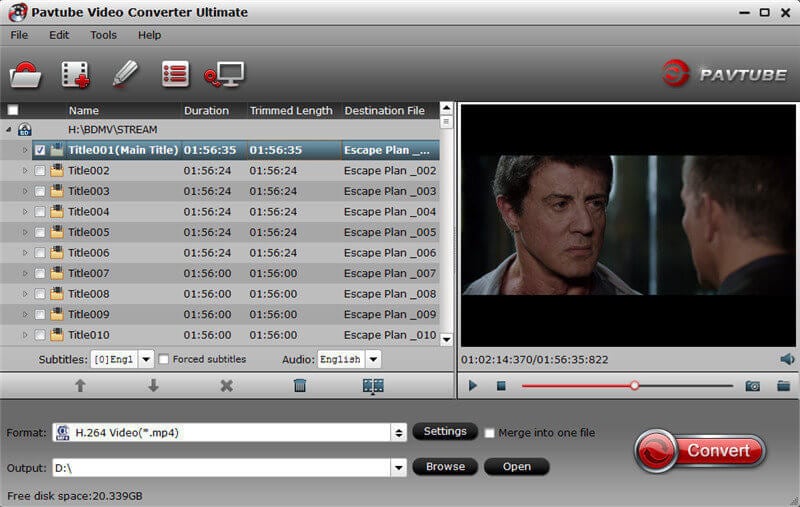
Vorteile:
- Das Tool ist praktisch in der Anwendung.
- Es unterstützt mehrere Media Player und mobile Geräte.
- Es ermöglicht die Stapelverarbeitung von Videos.
Nachteile:
- Es kann keine Videos von Video-Sharing Webseiten herunterladen.
- Es ist nur für Anfänger geeignet.
4. WonderFox HD Video Converter Factory Pro
Dies ist ein All-in-One Video Converter für mehrere Zwecke, der eine hohe Geschwindigkeit für die Konvertierung und die Erstellung guter HD-Videos aus SD-Videos bietet. Diese Videosoftware ist mehr als nur ein Video Converter, denn sie unterstützt einfache Videobearbeitungsfunktionen und kann auch Videos komprimieren, z.B. von 1080p auf 720p oder eine andere Auflösung. Außerdem hilft Ihnen die einfache Oberfläche, Ihre Aufgaben schnell und einfach zu erledigen.
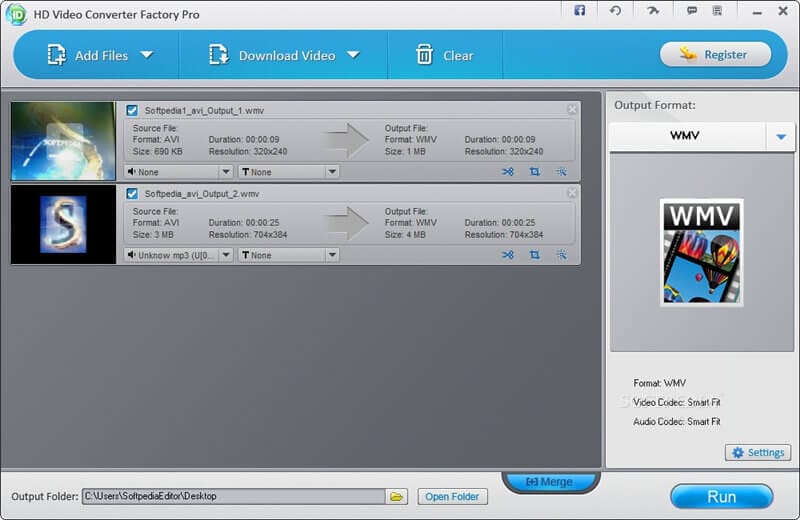
Vorteile:
- Das Tool verbessert die Qualität von hochskalierten Videos.
- Es unterstützt die Komprimierung von Videogrößen.
- Es ist einfach zu bedienen und verfügt über Bearbeitungsfunktionen.
Nachteile:
- Es unterstützt nur Windows-Betriebssysteme.
- Die Benutzeroberfläche ist veraltet.
5. Aiseesoft Total Video Converter
Dies ist der letzte von uns empfohlene 1080p zu 720p Video Converter, bei dem Sie aus mehr als 225 Optimierungsprofilen wählen können. Damit können Sie jedes Video in MP4, MOV, AVI und andere Formate konvertieren und sogar 4K-Videoclips bearbeiten und konvertieren. Und er bietet die Möglichkeit, die Videoqualität zu bearbeiten oder zu verändern.
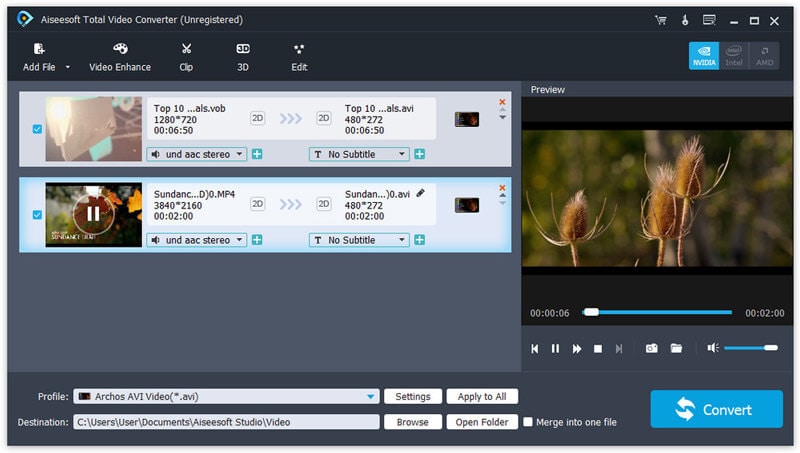
Vorteile:
- Das Tool verfügt über zahlreiche Optionen zum Konvertieren von Videos.
- Es unterstützt die Stapelkonvertierung.
- Es unterstützt andere Editoren.
Nachteile:
- Es kann die konvertierten Videos nicht auf DVDs brennen.
- Die Anzahl der Audio-Formate ist begrenzt.
Profi-Tipp
Angenommen, Sie möchten weitere Videokompressoren für Mac kennenlernen. Gehen Sie einfach zu "Wie man Videos auf dem Mac im Jahr 2022 komprimiert >>", um mehr zu erfahren.
Teil 3. Die 4 besten Möglichkeiten, 1080p in 720p online und kostenlos zu konvertieren
Wenn Sie kein Programm auf Ihrem PC installieren möchten und online nach einem kostenlosen 1080p zu 720p Converter suchen, finden Sie hier die 4 besten kostenlosen Online-Lösungen zum Konvertieren von 1080p zu 720p.
1. Online UniConverter
Wie der Name schon sagt, handelt es sich beim Online UniConverter um eine Online-Version des Wondershare UniConverters, mit der Sie auch unterwegs auf die kostenlosen Funktionen zugreifen können. Das Tool kann MP3, MP4, MOV und andere Formate ohne Wasserzeichen komprimieren. Nun, Sie können auch die kostenpflichtige Option in Betracht ziehen, um in den Genuss einer Liste von weiteren erweiterten Funktionen zu kommen, die in der kostenlosen Version fehlen. Sie sehen eine Option zum Ziehen und Ablegen oder zum Hinzufügen von Dateien direkt auf der Oberfläche. Außerdem ist das Tool auch für Mac und Windows Betriebssysteme verfügbar.
Schritte zum Konvertieren von 1080p in 720p mit dem Online UniConverter
Schritt 1: Fügen Sie das 1080p-Video hinzu. Ziehen Sie das 1080p-Video auf die Oberfläche und legen Sie es dort ab. Sie können aber auch auf den Bereich klicken, um das Video direkt vom Computer zu durchsuchen.
Schritt 2: Wählen Sie das Ausgabeformat. Nachdem Sie das 1080p-Video hinzugefügt haben, gehen Sie zur Auswahl der Ausgabeeinstellungen, einschließlich der Bildauflösung und vielem mehr. Klicken Sie dann auf Komprimieren, um die Einstellungen zu bestätigen.
Schritt 3: Speichern Sie das Video. Speichern Sie konvertierte Videos entweder auf Ihrem Computersystem oder direkt in Dropbox.

2. AConvert
AConvert ist ein weiteres bestes und kostenloses Tool, um 1080p in 720p online zu konvertieren. Es verfügt über eine umfangreiche Palette an Funktionen und ist eine erweiterte Version von PDFConvertOnline.com. Es kann alle Arten von Ebooks, Dokumenten, Symbolen, Bildern, Videos, Audio- und Archivdateien einfach und online konvertieren.
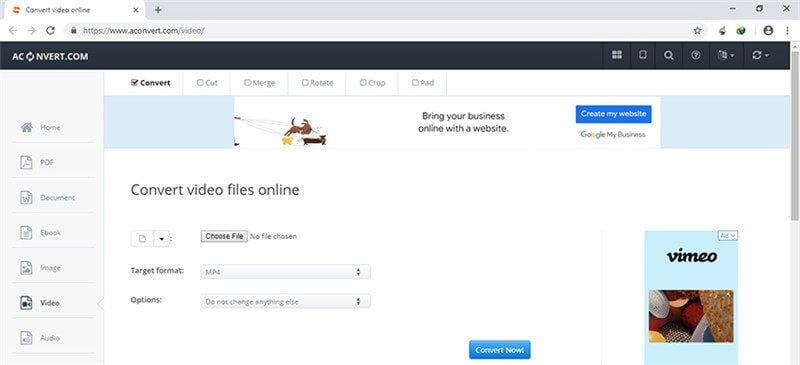
Vorteile:
- Es unterstützt verschiedene Arten der Konvertierung.
- Damit können Sie die Videogröße, die Bitrate und die Frame-Rate ändern.
- Es ermöglicht das Hinzufügen von Dateien von URL, Google Drive oder Dropbox.
Nachteile:
- Es ist nicht einfach, die Videobearbeitungsfunktionen zu nutzen.
- Die Konvertierungsgeschwindigkeit ist nicht schnell.
3. HDconvert
HDconvert ist ein kostenloses Video-Tool, mit dem Sie mit wenigen Klicks Online-Videos in beliebige Formate konvertieren können. Sie müssen sich keine Sorgen um die Dateigröße machen, so dass Sie problemlos in Full HD- oder 4K-Qualität konvertieren können. Darüber hinaus können Sie die Dateigröße reduzieren, indem Sie das Video in eine niedrigere Auflösung konvertieren, um Platz auf dem Gerät zu sparen.
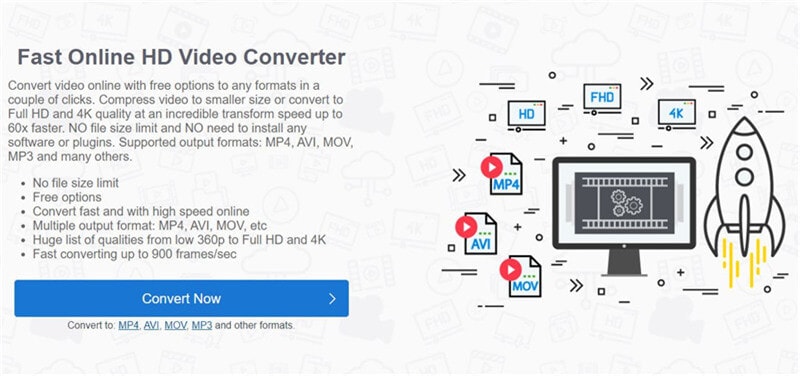
Vorteile:
- Das Programm unterstützt mehrere Ausgabeformate.
- Es gibt keine Begrenzung der Dateigröße.
- Es unterstützt die Komprimierung des Videos auf eine kleinere Größe.
Nachteile:
- Es hat keine weiteren Videofunktionen.
- Das konvertierte Video ist in der kostenlosen Version mit einem Wasserzeichen versehen.
4. Online-Convert
Dies ist ein völlig kostenloser Online Converter für Windows und Mac, mit dem Sie verschiedene Mediendateien von einem Format in ein anderes umwandeln können. Es bietet eine intuitive Oberfläche, so dass Sie den gewünschten Converter leicht auswählen können. Sie können die Quelldatei ganz einfach von einem lokalen Speicher, einem Cloud-Speicher oder einer URL hochladen und Sie müssen keine Software installieren.
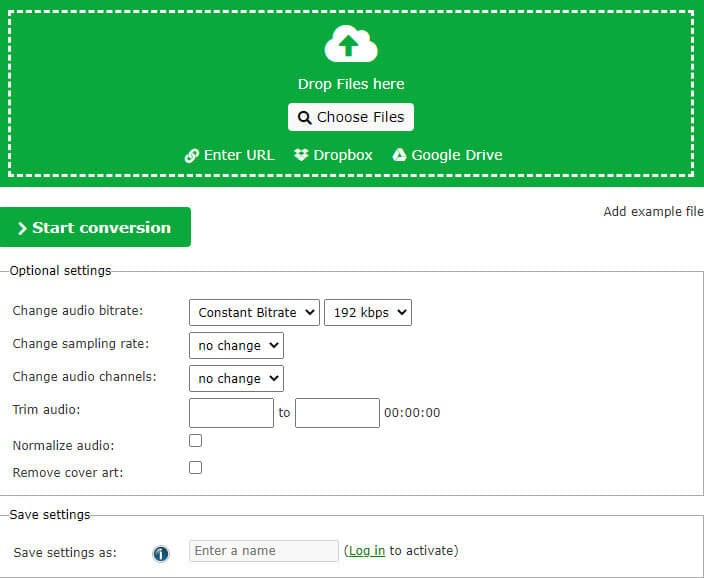
Vorteile:
- Sie können aus verschiedenen Media Convertern wählen.
- Das Tool unterstützt die Konvertierung von Videodateien in verschiedene Formate.
- Es kann Audio, Bilder, eBooks, Dokumente und mehr konvertieren.
Nachteile:
- Es unterstützt nur die Konvertierung von Videos, die kleiner als 100MB sind.
- Die Oberfläche ist mit einer Menge Werbung versehen.
Profi-Tipp
Wenn Sie mehr über Online-Kompressoren erfahren möchten, gehen Sie einfach zu "Wie man ein Video ohne Qualitätsverlust komprimiert >>", um mehr zu erfahren.
Teil 4. Warum Videos von 1080p in 720p konvertieren?
Sind Sie immer noch verwirrt zwischen der Verwendung von 1080p und 720p? Wenn Sie eine ruckelfreie Wiedergabe wünschen, die auch noch Speicherplatz spart, empfehlen wir Ihnen, die minimale HD-Standardauflösung, d.h. 720p, zu verwenden. Sowohl 1080p als auch 720p verwenden den progressiven Scan mit Ausnahme der Auflösung, die in horizontalen Linien auf dem Bildschirm angezeigt wird.
Die 720p-Bildauflösung besteht aus 1280 Pixel mal 720 Zeilen, während 1080p 1080 horizontale Zeilen mal 1920 Pixel verwendet. Eine höhere Auflösung bedeutet jedoch eine bessere und schärfere Bildqualität. 1080p stellt also eine bessere Bildqualität dar als 720p. 720p hilft Ihnen jedoch, viel Platz und Energie zu sparen und bietet eine flüssige Bildwiedergabe, die doppelt so hoch ist wie die von einem analogen Fernsehbildschirm projizierte Auflösung.
Lassen Sie uns nun die beiden Hauptgründe für die Konvertierung von 1080p in 720p untersuchen.
1. Ermöglicht einfaches Hochladen und Streaming
Die Komprimierung des Videos von 1080 Pixel auf 720 Pixel bedeutet schnelles Streaming und schnelles Laden auf Facebook, YouTube, Google Drive oder anderen Webseiten. Das spart zusätzlich Speicherplatz und Bandbreite.
2. Bietet eine reibungslose Wiedergabe und bessere Kompatibilität
Wir machen oft die Erfahrung, dass die 1080p-Videos entweder nicht synchronisiert sind oder ein Video-Lag aufweisen. Es kann an veralteten Geräten liegen oder an einem Fehler, der aufgrund von Inkompatibilität auftritt. Daher ist 720p bekannt dafür, ein besseres Erlebnis zu bieten.
Fazit
Jetzt haben wir die 10 besten Video Converter zum Konvertieren von 1080p in 720p aufgelistet, damit Sie je nach Ihren Anforderungen den am besten geeigneten auswählen können. Wenn Sie ein multifunktionales Video-Tool-Kit wünschen, ist der Wondershare UniConverter die beste Wahl. Wenn Sie keine Lust haben, ein Programm auf Ihrem PC zu installieren, können Sie den Online UniConverter ausprobieren.

